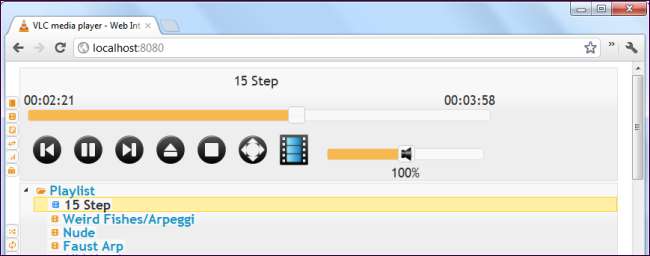
VLC inkluderer et webgrensesnitt, som du kan aktivere for å få tilgang til VLC-spilleren din fra en nettleser, og kontrollere avspilling fra en annen enhet - spesielt nyttig for en mediasenter-PC. VLC tilbyr også et mobilt webgrensesnitt for smarttelefoner.
Nettgrensesnittet er slått av og låst som standard - du må redigere webserverens .hosts-fil, ellers vil ikke VLC tillate alle innkommende tilkoblinger fra andre enheter.
Aktivering av nettgrensesnittet
For å aktivere webgrensesnittet, klikk på Verktøy-menyen i VLC og velg Innstillinger.
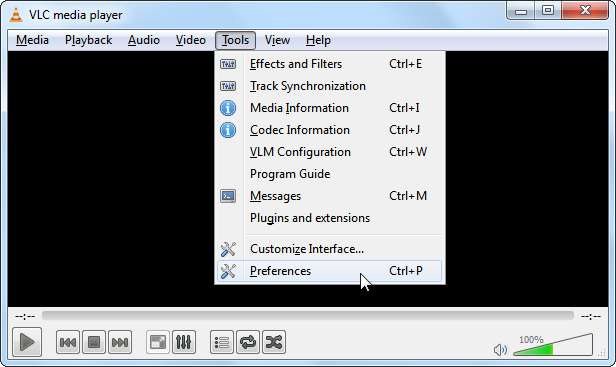
Klikk på Alt-alternativet under Vis innstillinger for å se VLCs avanserte innstillinger. Rull ned i listen over avanserte innstillinger, og velg Hovedgrensesnitt under Interface-overskriften.
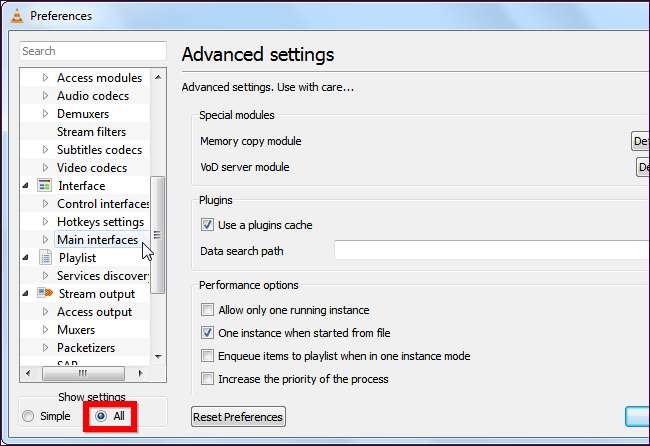
Merk av for Internett for å aktivere HTTP-grensesnittet.
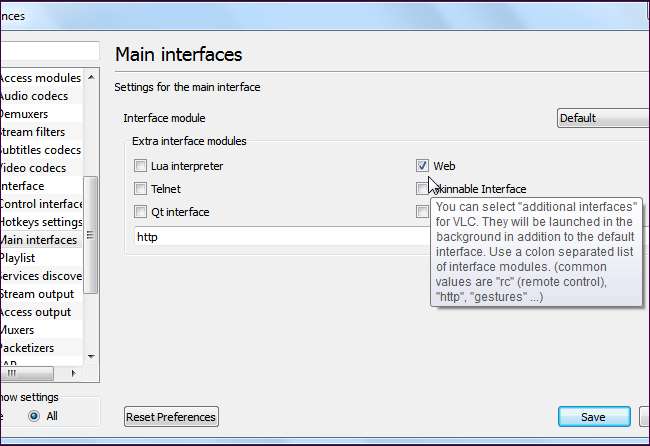
Lagre innstillingene og start VLC på nytt. Hver gang du starter VLC, vil webserveren startes i bakgrunnen - Windows vil be deg om å tillate VLC-brannmurtilgang når du starter den på nytt, noe som indikerer at webserveren kjører.
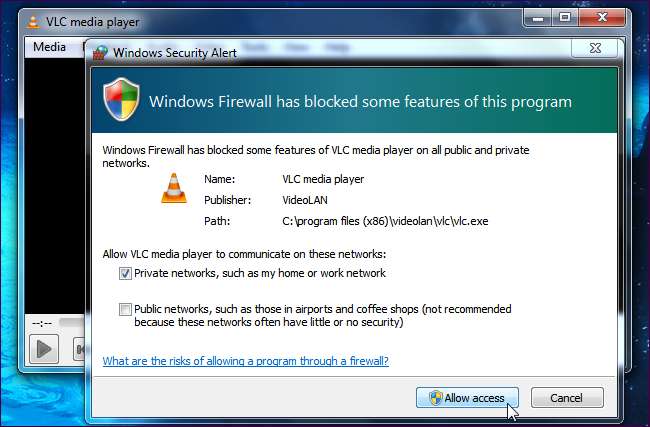
Klikk på følgende lenke eller koble adressen til nettleseren din for å få tilgang til VLC-nettgrensesnittet på din lokale datamaskin: http://localhost-8080.com/
Hvis du bruker VLC 2.0.1, kan det hende at visse elementer i nettgrensesnittet - spesielt søkefeltet - ikke fungerer som de skal. Dette er en feil i versjon 2.0.1 som ikke er tilstede i 2.0.0 og som er løst for versjon 2.0.2. VLC 2.0.0 inkluderer et nytt webgrensesnitt som erstatter det gamle - forhåpentligvis vil det se mer polsk i fremtidige versjoner.
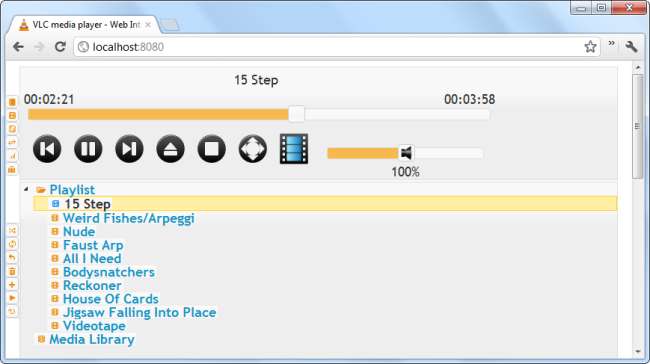
Tillater ekstern tilgang
Nettgrensesnittet er som standard helt låst - det er begrenset til localhost, noe som betyr at du bare kan få tilgang til det fra maskinen VLC kjører på. Du får se en 403 forbudt feilside hvis du prøver å få tilgang til VLCs HTTP-server fra en hvilken som helst annen enhet.
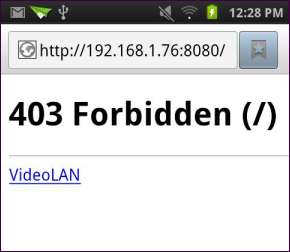
For å gi tilgang fra andre datamaskiner, må du redigere webgrensesnittets .hosts-fil. Du finner denne filen i forskjellige kataloger på forskjellige operativsystemer:
- Windows - C: \ Program Files (x86) \ VideoLAN \ VLC \ lua \ http (bruk "Program Files" i stedet for "Program Files (x86)" på 32-biters versjoner av Windows.)
- Mac OS X – /Applications/VLC.app/Contents/MacOS/share/lua/http/.hosts
- Linux – /usr/share/vlc/lua/http/.hosts
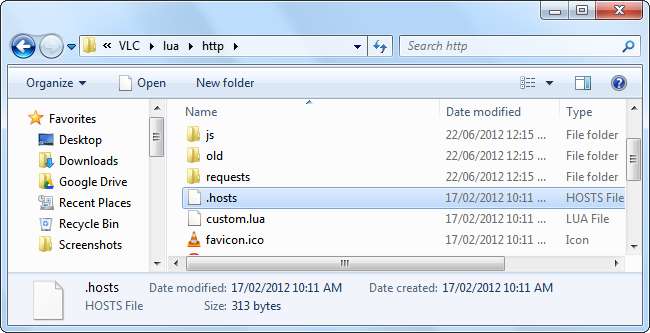
For å redigere denne filen på Windows, må du åpne Notisblokk - eller en annen tekstredigerer - som administrator. Bla til mappen som er nevnt ovenfor, og velg "Alle filer" i Notisblokkens åpne dialog for å se .hosts-filen.
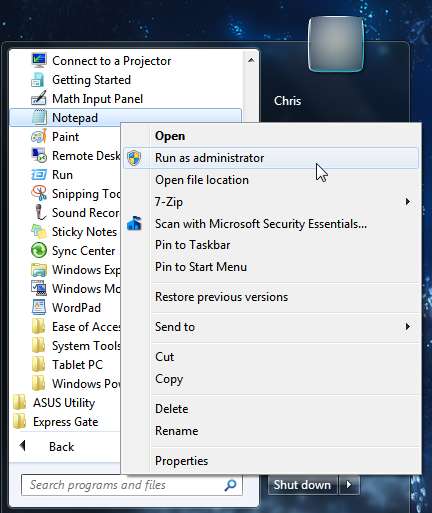
Du kan fjerne kommentarene til de to siste linjene (for å kommentere en linje, fjerne # i begynnelsen av linjen) for å gi tilgang fra alle IP-adresser, men filen bemerker at dette ikke er helt trygt. Du kan også tillate en rekke IP-adresser - eller spesifisere IP-adressen til hver enhet du vil tillate her (legg til hver IP-adresse på en egen linje).
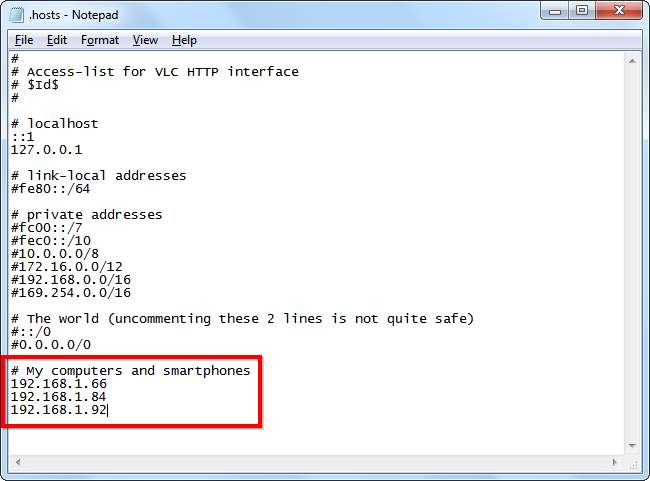
Lagre filen og start VLC på nytt etter endringen.
Bruke webgrensesnittet
Koble http://123.456.7.89:8080 til en nettleser på en tillatt datamaskin eller smarttelefon for å se VLCs webgrensesnitt. Erstatt “123.456.7.89” i adressen med IP-adressen til datamaskinen som kjører VLC.
Hvis du trenger å finne datamaskinens IP-adresse, kan du bruke kommandoen ipconfig i et ledetekstvindu. Se etter IPv4-adresseraden under navnet på tilkoblingen din.
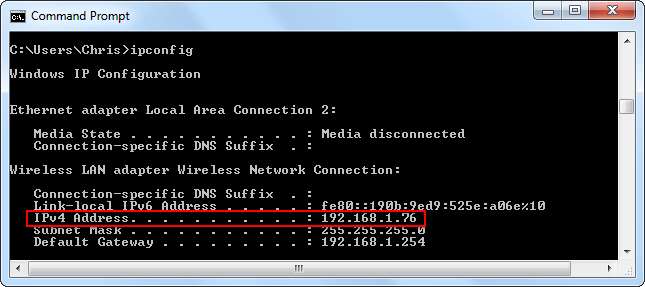
Hvis du også vil få tilgang til VLCs webgrensesnitt over Internett i stedet for ditt lokale nettverk, må du frem porter på ruteren din .







